CAD是目前功能强大的制图软件,现在越来越多的朋友在进行使用,但也有不少新手对软件的功能不太了解,不知道如何操作。一般我们打印CAD图纸都需要按照1:1的比例来打印,但是CAD打印时怎么去图框的白边?本次的教程分享给大家,希望能够帮助到需要的朋友们。
方法/步骤
第1步
使用【ctrl】+【p】组合键,打开【打印】对话框

第2步
在【打印机/绘图仪】组合框内选择打印机或绘图仪名称。单击【特性】,打开【绘图仪配置编辑器】对话框。
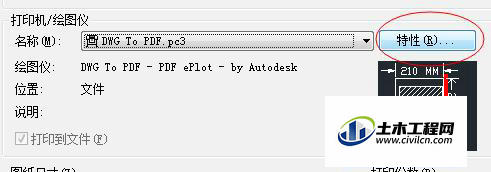
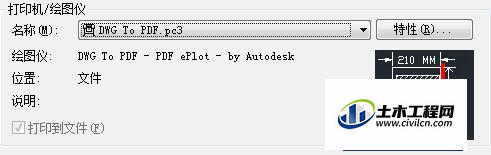
第3步
单击【修改标准图纸尺寸(可打印区域)】。在【修改标准图纸尺寸】组合框中选择需要修改的图纸】,打开【自定义图纸尺寸-可打印区域】对话框。调整【上】【下】【左】【右】为【0】,单击下一步
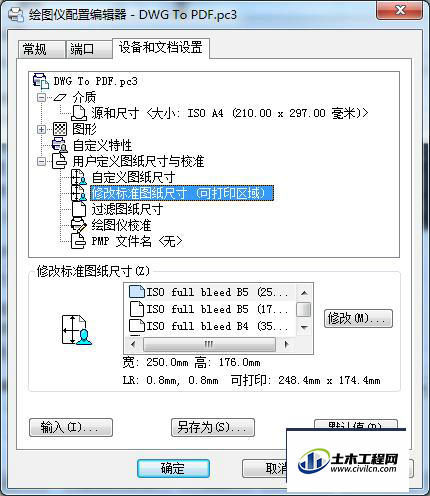
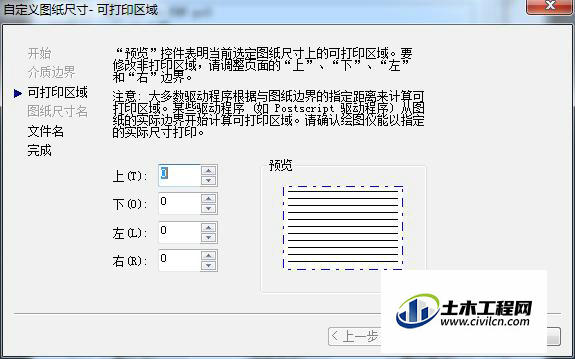
第4步
1、输入【pmp文件名】,单击【下一步】 2、单机【完成】关闭【自定义图纸尺寸】对话框。 3、单击【确定】关闭【绘图仪配置编辑器】对话框。自动弹出【修改打印机配置文件】对话框 4、选择【将修改保存到下列位置】复选框,单击【确定】关闭对话框。
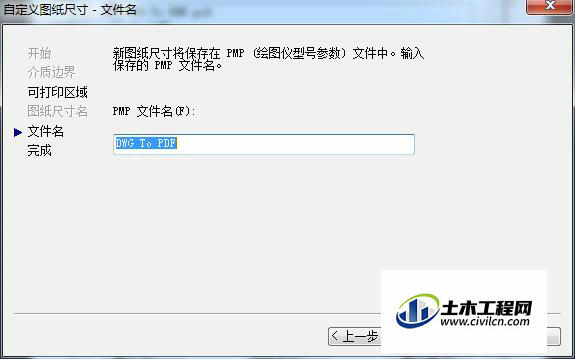
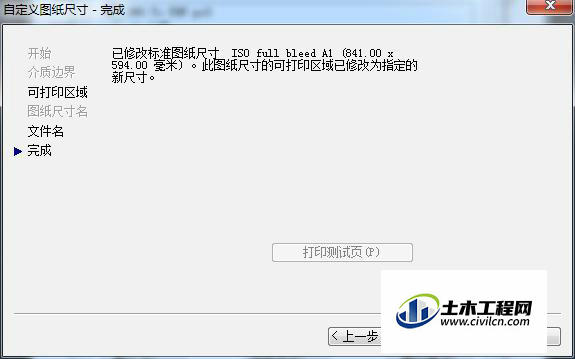
第5步
在【图形尺寸】组合框内选择修改过的图纸,单击【预览】预览图形
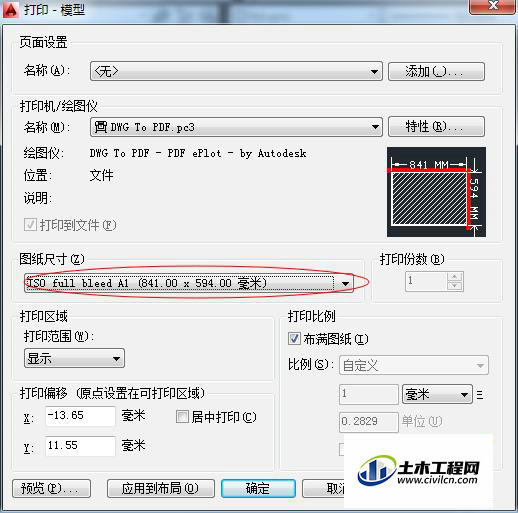
温馨提示:
以上就是关于“如何去除CAD图纸打印时图框的白边?”的方法,还不太熟悉的朋友多多练习,关注我们,帮你解决更多难题!
